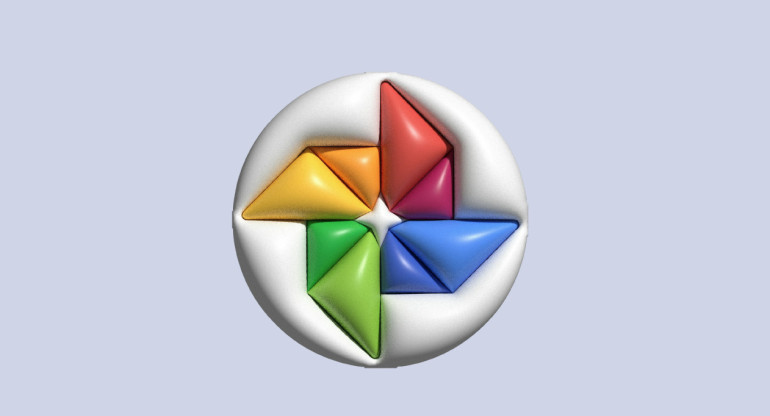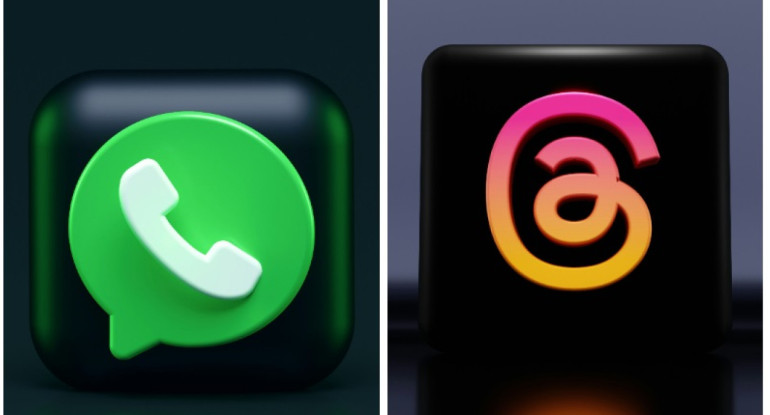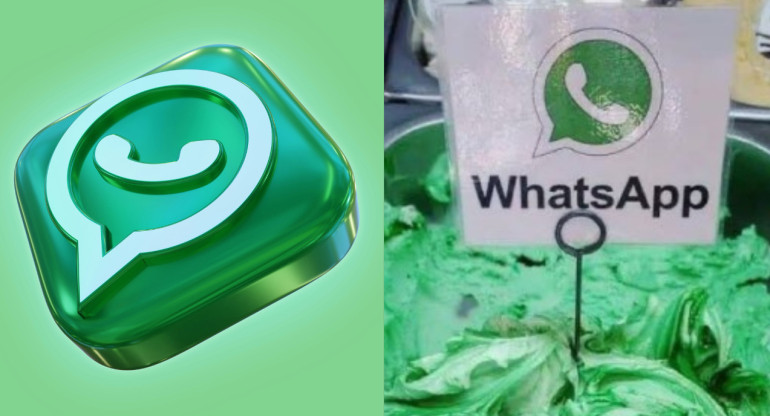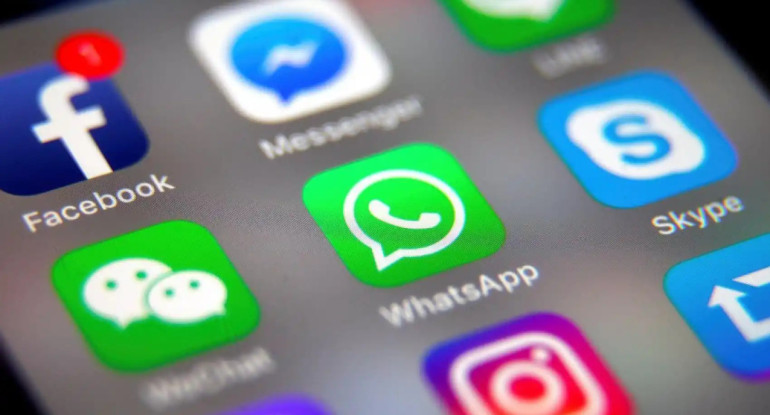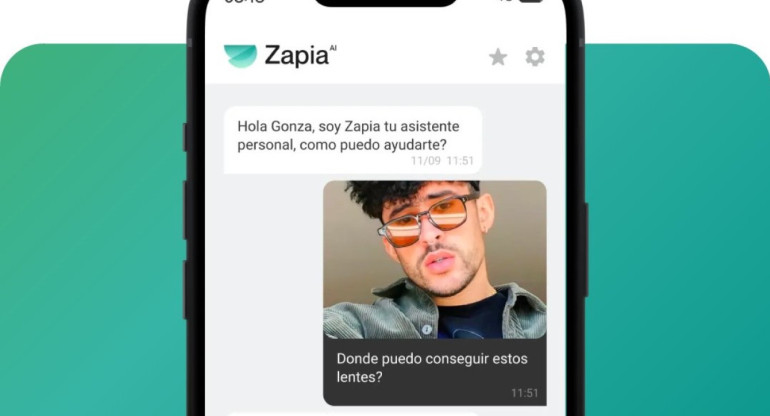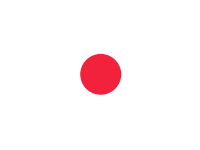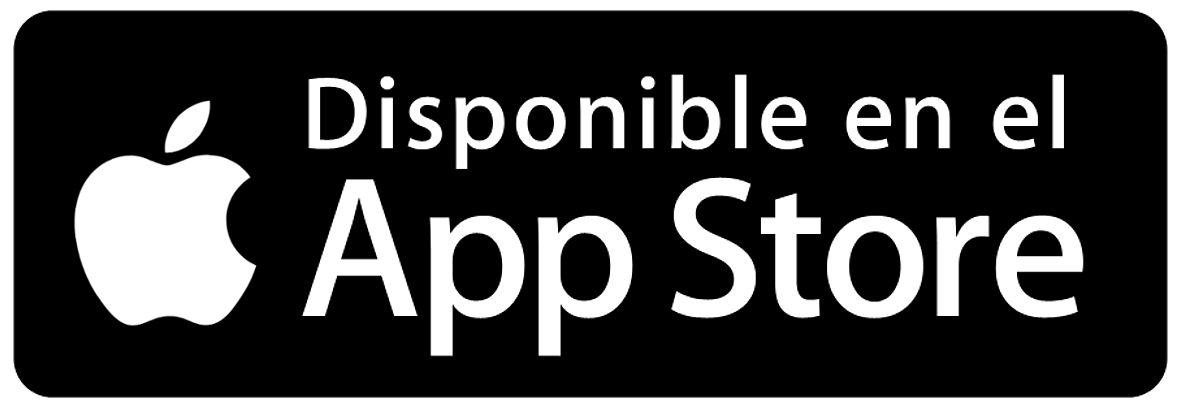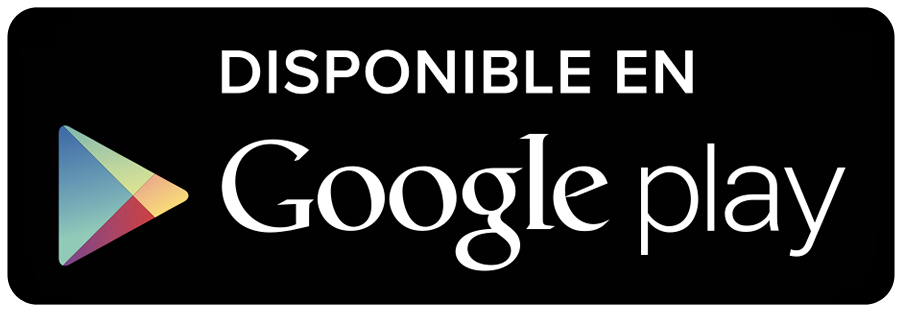Una función poco conocida en WhatsApp: cómo ocultar mensajes y conversaciones
Mantener ocultos los mensajes y remitentes es posible gracias a una de las herramientas de WhatsApp, aunque además se puede configurar desde la configuración del dispositivo sin tener que entrar a la aplicación.
Por Canal26
Martes 26 de Marzo de 2024 - 12:05
 WhatsApp. Foto: Unsplash
WhatsApp. Foto: Unsplash
WhatsApp cuenta con distintas funciones y herramientas diseñadas para brindarle al usuario la mejor experiencia, tanto para aquellos que buscan divulgación como para aquellos que buscan privacidad.
En la aplicación se encuentra una función poco conocida, pero realmente útil, la cual permite mantener una mayor privacidad en los mensajes para así evitar momentos incómodos: la desactivación de notificaciones.
Esta herramienta se encuentra disponible tanto en Android como en iOS y su función es ocultar el contenido, como también el nombre del remitente de los mensajes, por lo cual no aparecerán en pantalla ni siquiera cuando la pantalla esté encendida. Esto impedirá que otras personas puedan ver el contenido del mensaje, ni tampoco quien lo envió.
 WhatsApp. Foto: EFE
WhatsApp. Foto: EFE

Te puede interesar:
WhatsApp: el "truco" clave para conocer si archivaron o silenciaron una conversación
Cómo desactivar las notificaciones de WhatsApp:
Para desactivar las notificaciones y evitar que se muestren los mensajes y sus remitentes, solo habrá que configurar la opción desde la misma aplicación de WhatsApp siguiendo estas indicaciones:
- Abrir la aplicación desde el celular.
- Ir a “Ajustes” y buscar la opción de “Notificaciones”.
- Desactivar la opción “Mostrar remitente y mensaje”.
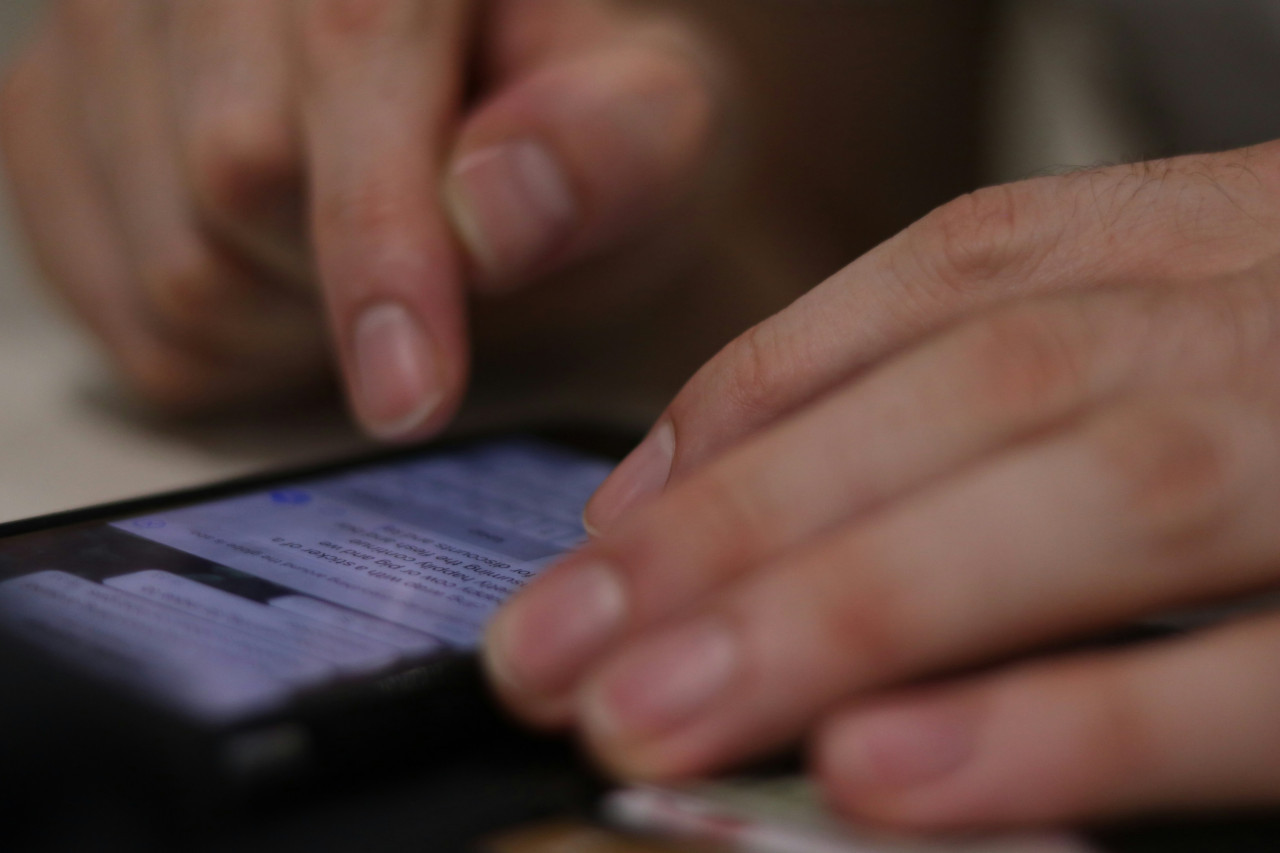 iPhone, WhatsApp, tecnología. Foto: Unsplash
iPhone, WhatsApp, tecnología. Foto: Unsplash
Pero también, se puede desactivar esta función desde el propio dispositivo sin tener que acceder a la aplicación. El procedimiento varía mínimamente en los dispositivos de Android:
Para Android:
- Abrir “Ajustes” y seleccionar “Notificaciones”, para luego elegir la opción “Aplicaciones”.
- Buscar WhatsApp en la lista de aplicaciones instaladas y desactivar la opción de “Mostrar notificaciones”.
Para iPhone:
- Buscar “Ajustes” y elegir la opción de “Notificaciones”.
- Elegir WhatsApp en la lista de aplicaciones instaladas.
- Desactivar la opción de “Mostrar en pantalla de bloqueo”.
Más Leídas
-
1
Lucha contra la ansiedad: el dispositivo portátil que podría reemplazar a los medicamentos

-
2
Mira y aprende: un impresionante robot humanoide es capaz de hacer cualquier tarea por imitación

-
3
WhatsApp: el "truco" clave para conocer si archivaron o silenciaron una conversación

-
4
WhatsApp en el espacio: NASA se unió a Nokia para llevar internet hasta la Luna

-
5
¿El fin de Apple?: salió un nuevo celular chino que combina calidad y resistencia

Suscribite a nuestro newsletter
Mantenete siempre informado